
Xbox One은 가장 인기 있는 콘솔 중 하나입니다 . 콘솔에 게임과 앱을 설치하여 사용할 수 있습니다. 그러나 많은 사용자가 Xbox One에 게임과 앱을 설치하는 것이 예기치 않게 실패하여 최근에 많은 사용자에게 문제가 발생했다고 보고했습니다.
Xbox One 설치가 예기치 않게 중단되는 데에는 저장 공간 부족, 인터넷 연결 불량, 게임 파일 손상, Xbox Live 서버 문제, 하드웨어 문제, 계정 문제 등 여러 가지 이유가 있을 수 있습니다.
Xbox One에 앱과 게임을 설치하는 동안 문제가 발생하는 경우, 저희가 도와드리겠습니다. Xbox One 설치 중지 오류를 해결하기 위해 따를 수 있는 모든 문제 해결 단계를 살펴보겠습니다.
이미 논의했듯이 이 오류를 일으킬 수 있는 여러 가지 이유가 있을 수 있습니다. Xbox One 설치 중지 오류를 수정하기 위해 할 수 있는 일은 다음과 같습니다.
1. Xbox Live 상태 확인
먼저 Xbox Live 상태 페이지를 방문하여 나열된 모든 서비스가 작동 중인지 확인합니다. 모든 서비스 옆에 녹색 체크 표시가 있는지 확인합니다. 이는 서비스가 정상적으로 작동하고 아무 문제가 없음을 나타냅니다.
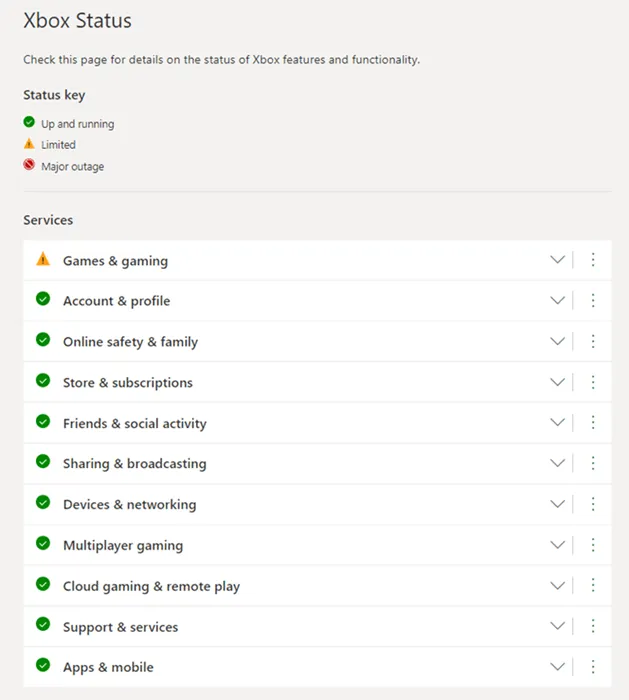
여기 어떤 서비스 옆에도 녹색 체크 표시가 보이지 않으면 서버 중단이 있을 가능성이 큽니다. 중단을 해결하는 데 시간이 걸릴 수 있습니다(가끔은 몇 분, 때로는 몇 시간). 중단이 해결되고 모든 서비스가 실행되면 설치 프로세스를 재개할 수 있습니다.
2. 인터넷 확인
게임/앱을 설치하는 동안 인터넷 연결이 중단되면 문제가 발생할 수 있습니다. 프로세스 중에 인터넷이 끊어지지 않았는지 확인하세요. 인터넷 문제가 발생하면 라우터를 재시작하고 콘솔을 라우터에 다시 연결하세요. 모바일 핫스팟을 사용하는 경우 재시작하고 콘솔을 다시 연결하세요.
3. 콘솔 재시작
Xbox Live 서버에 문제가 없고 인터넷이 잘 작동하는 경우 콘솔을 다시 시작해 보세요.
- 콘솔에 디스크가 있으면 제거하세요.
- 콘솔 홈 화면의 왼쪽으로 스크롤하여 가이드를 엽니다 .
- 여기에서 설정을 선택하세요 .
- 이제 콘솔 다시 시작 옵션을 선택하세요.
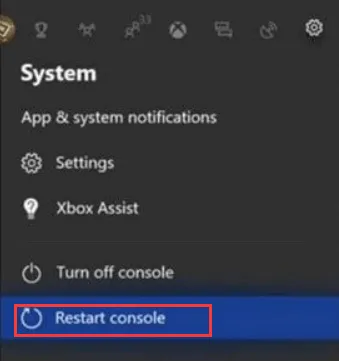
- 확인 프롬프트에서 예를 선택하여 콘솔을 다시 시작합니다 .
4. 게임 디스크 청소
게임에 문제가 있으면 설치가 중단될 수 있습니다. 마이크로파이버 천과 같은 깨끗한 천으로 게임 디스크를 청소해 보세요. 디스크를 손상시킬 수 있으므로 알코올이나 연마성 액체는 사용하지 마세요.
대신, 게임 디스크를 근처 매장으로 가져가서 세척해 달라고 부탁할 수 있습니다. 일반적으로 매장에는 디스크를 손상시키지 않고 세척할 수 있는 기계와 장비가 있습니다.
5. 로컬에 저장된 게임 지우기
Xbox One 설치가 중단되면 로컬 저장된 게임을 지우고 설치 프로세스를 계속할 수 있습니다. 아래에 언급된 단계가 도움이 될 것입니다.
- Xbox One에 디스크가 있다면 제거하세요.
- 이제 콘솔 홈 화면의 왼쪽에서 가이드를 엽니다.
- 가이드에서 설정 > 모든 설정 > 시스템 > 저장 장치 로 이동하세요 .
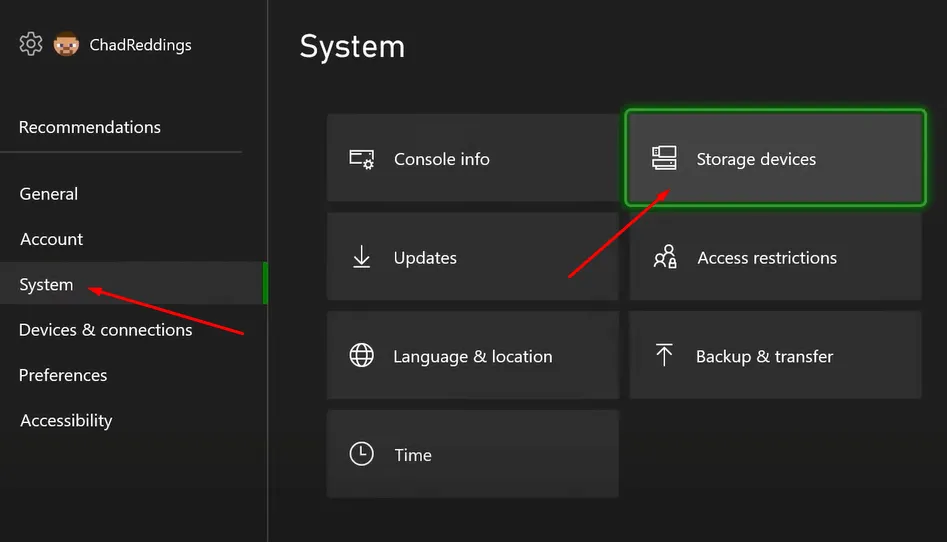
- 그런 다음 로컬에 저장된 게임 지우기를 선택 하고 예를 클릭하여 로컬에 저장된 게임을 지울지 확인합니다.
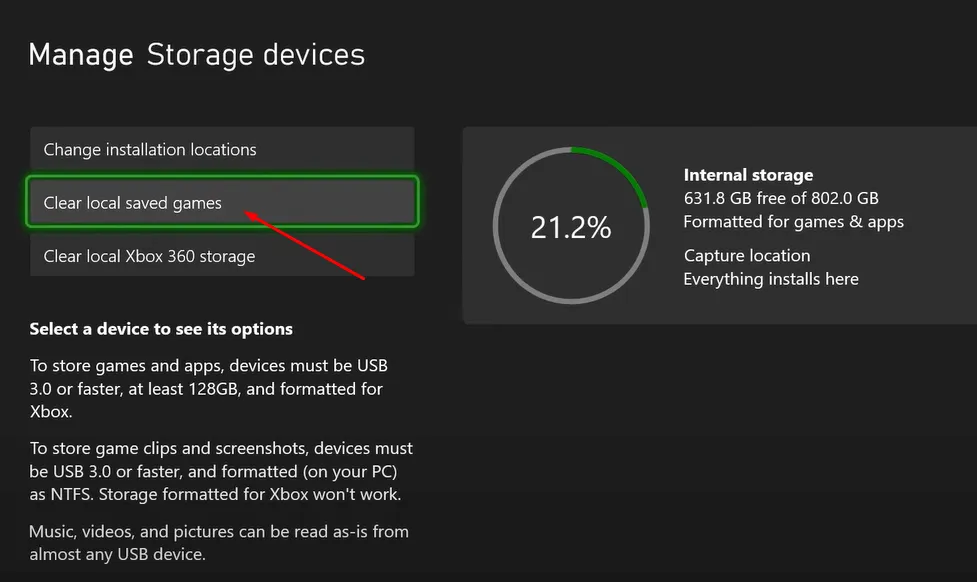
- 이제 콘솔을 다시 시작하고, 재시작 후 설치 과정을 다시 시도해 보세요.
6. 저장공간 확인
게임과 앱을 설치하려면 콘솔의 하드 디스크에 공간이 필요합니다. 콘솔에 충분한 저장 공간이 있는지 확인해야 합니다. 이를 위해 Xbox 버튼 을 누른 다음 알림을 선택합니다 . 저장 공간이 충분하지 않으면 저장 공간 부족 알림이 표시됩니다.
Xbox One의 저장 공간이 부족하면 콘솔에서 앱과 게임을 제거하세요. 충분한 공간이 있는데도 앱 설치 문제가 계속되면 이 기사의 다음 단계를 시도해 보세요.
7. 올바른 계정 사용
잘못된 계정을 사용하면 Xbox One 설치 중지 오류가 발생할 수 있습니다. 예를 들어, 다른 계정과 연결된 게임을 다운로드하려고 하면 설치 문제가 발생할 수 있습니다.
Xbox에 게임과 앱을 설치하려면 올바른 Xbox 계정을 사용해야 합니다. 잘못된 계정을 사용하는 경우 로그아웃하고 올바른 계정으로 로그인하세요.
8. 시스템 업데이트 설치
펌웨어가 오래된 경우 Xbox One 설치 중지 오류가 발생할 수 있습니다. 시스템 업데이트를 확인하고 사용 가능한 업데이트를 설치해 보세요. 아래는 이를 수행하는 단계입니다.
- Xbox One에서 가이드를 엽니다 .
- 여기서 설정 > 모든 설정 > 시스템 으로 이동하세요 .
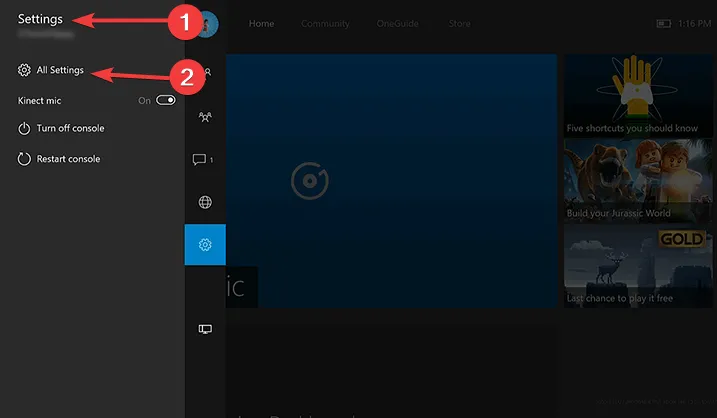
- 이제 콘솔 정보 및 업데이트 > 최신 업데이트 상태를 선택하세요 .
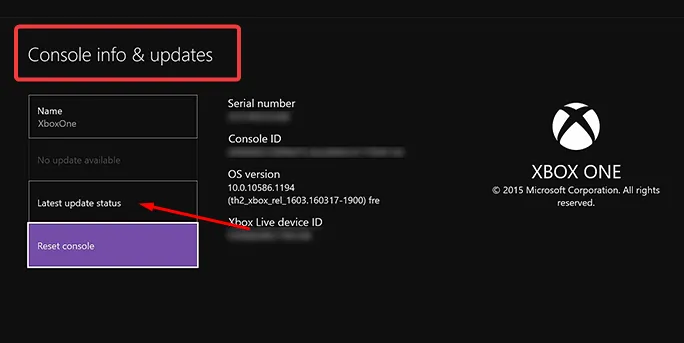
- 사용 가능한 업데이트가 있으면 표시됩니다. 업데이트를 설치하세요.
9. 설치 위치를 내부 하드 드라이브로 변경
Xbox One에서 앱/게임의 설치 위치를 내장 하드 드라이브로 변경하는 것이 좋습니다. 하지만 왜 그럴까요? 많은 사용자가 외장 하드 드라이브에 게임/앱을 설치하는 동안 이 문제가 발생했다고 보고했습니다. 내장 하드 드라이브에서도 같은 문제가 발생하는지 확인해 보세요.
10. 외장 하드 드라이브 포맷
이전 단계를 시도했고 내장 하드 드라이브에 게임을 설치할 수 있었다면, 외장 하드 드라이브에 문제가 있을 가능성이 큽니다. 그런 경우 외장 하드 드라이브를 포맷할 수 있습니다. 외장 하드 드라이브를 재설정하는 방법은 다음과 같습니다.
- Xbox 홈 화면의 왼쪽으로 가서 가이드를 확인하세요 .
- 이제 설정 으로 가서 모든 설정을 선택하세요 .
- 이제 시스템 탭으로 이동한 다음 저장소를 선택하세요 .
- 여기에서 외장 하드 드라이브를 선택하세요.
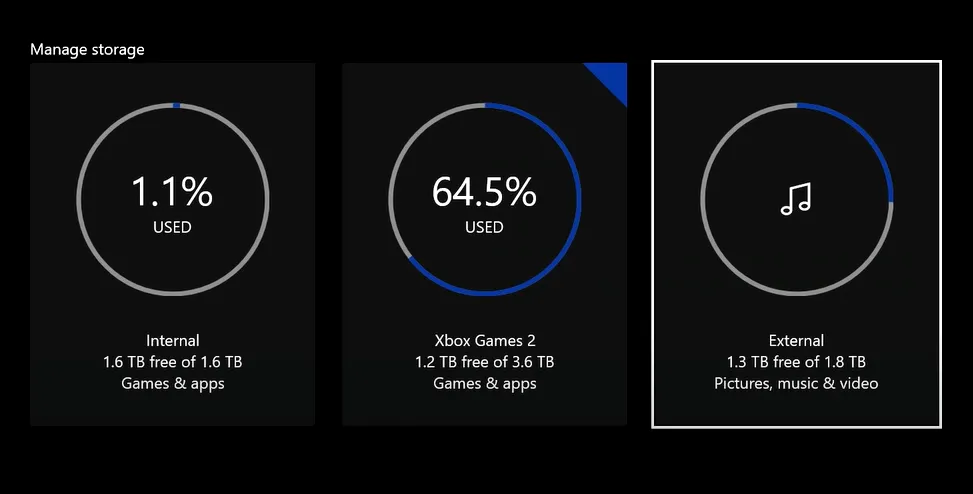
- 게임 및 앱의 형식을 선택하여 포맷하세요.
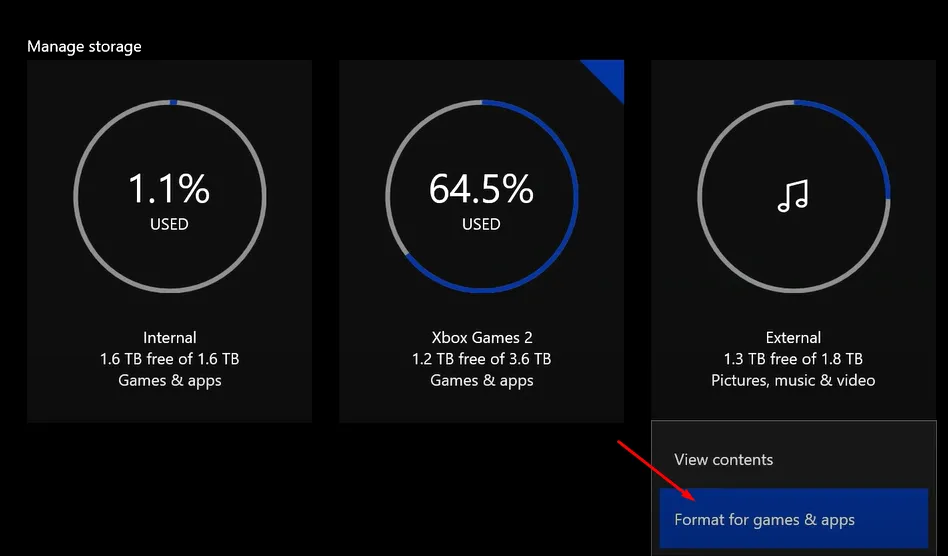
- 저장 장치 포맷을 클릭하세요 .
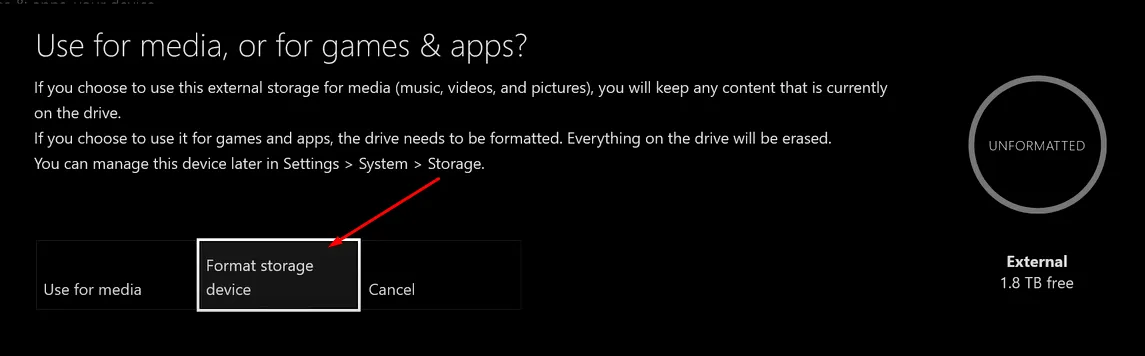
11. Xbox One 재설정
위의 모든 단계를 시도했는데도 도움이 되지 않고 인터넷이나 게임 디스크에 문제가 없다면 Xbox One을 재설정해 보세요. 아래에 언급된 단계가 도움이 될 것입니다.
- 가이드 에서 설정 으로 이동합니다 .
- 설정에서 모든 설정을 선택하세요 .
- 이제 시스템을 선택한 다음 콘솔 정보 및 업데이트를 선택하세요 .

- 여기에서 콘솔 재설정을 선택한 다음 재설정 및 모든 항목 제거를 선택합니다 .
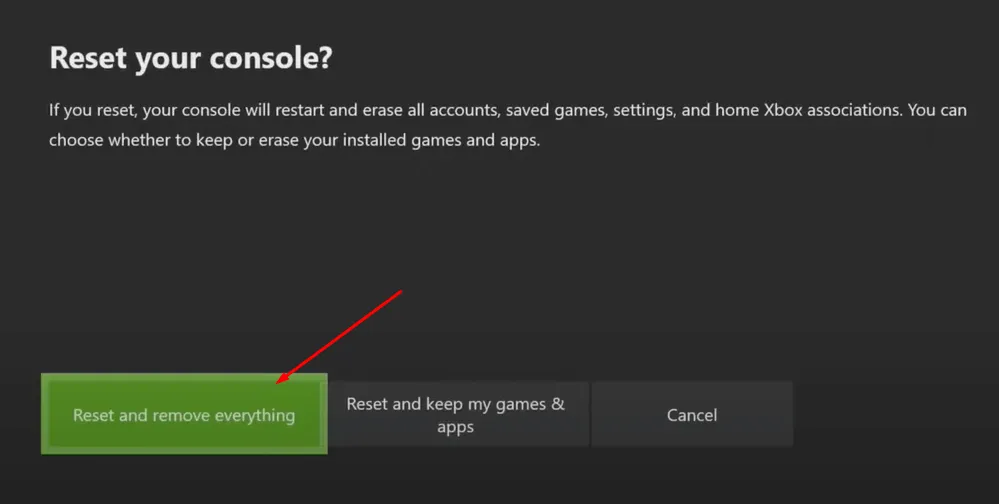
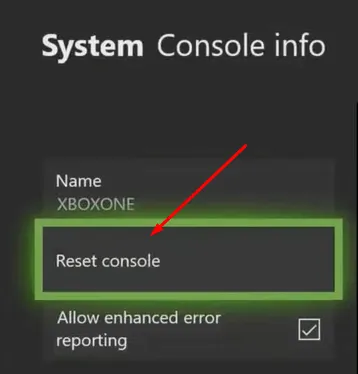
- 그런 다음 Xbox를 설정하고 문제없이 게임/앱을 설치하세요.
결론
Xbox One 설치가 중단된 오류로 인해 멈췄다면 위의 가이드가 문제를 해결하는 데 도움이 될 것입니다. 위의 가이드로 문제가 해결되지 않았다면 Xbox 고객 지원에 문의하는 것이 좋습니다 . 고객 지원 팀에 문제를 알려주세요. 문제를 해결하는 데 도움이 될 것입니다.




답글 남기기